Passaggi per salvare o stampare un modulo Google in formato PDF
- Crea il modulo
- Clicca sui tre punti nell’angolo in alto a destra e seleziona Stampa.
- Seleziona Salva come PDF dal menù a tendina Destinazione
- Salva
- Stampa o condividi via e-mail o online (opzionale)
Se utilizzi moduli digitali per raccogliere dati, ti può capitare di voler condividere le risposte, sia in formato digitale che cartaceo.
Il PDF è un formato di documento che consente di fare entrambe le cose. Si stampa in modo ordinato in formato cartaceo, ma si può anche inviare tramite e-mail o altri metodi digitali.
Ecco alcune opzioni su come salvare un modulo Google in formato PDF per condividere il modulo e i suoi risultati.
Suggerimento Professionale
Vuoi la migliore alternativa a Moduli Google? Prova oggi stesso il facile Costruttore di Moduli di Jotform!

Cerchi la migliore alternativa a Moduli Google?
La soluzione completa di Jotform per la costruzione di moduli è mobile-friendly e ha il maggior numero di integrazioni del settore. Utilizzala per raccogliere pagamenti, automatizzare i flussi di lavoro, raccogliere contatti e altro ancora.
Crea Modulo Da ZeroConvertire il modulo in PDF
Se vuoi una copia cartacea del tuo modulo Google da distribuire a un gruppo di persone o da condividere con gli alieni spaziali che non hanno accesso a Internet, puoi farlo. Quando avrai finito, dovrai semplicemente inserire alcuni dati delle risposte nel modulo cartaceo.
Dopo aver creato il tuo modulo, clica sui tre puntini nell’angolo in alto a destra e seleziona Stampa. In alternativa, puoi premere Ctrl + P (su PC) o Command + P (su Mac).
La maggior parte dei browser moderni, compreso Chrome, offre la possibilità di stampare in PDF. Per farlo, selezionare Salva come PDF dal menù a tendina Destinazione. Quindi clicca su Salva nell’angolo inferiore destro della finestra di dialogo di stampa.
Il risultato finale sarà un file PDF ben formattato, perfetto per essere stampato o condiviso via e-mail o online. La spaziatura del layout rende semplice la compilazione del modulo a mano.
Convertire le statistiche del modulo in PDF
Moduli Google ti offre una panoramica piacevole, leggera e in stile analitico delle risposte ai moduli. Per vederla, vai alla scheda Risposte nella parte superiore, la scheda secondaria Riepilogo dovrebbe essere già selezionata.
In questa scheda vengono mostrate le statistiche di tutte le risposte. Per stamparle, premi Ctrl + P o Command + P. Si aprirà così una nuova scheda con la visualizzazione delle sole statistiche.
Premi nuovamente Ctrl + P o Command + P per aprire la finestra di dialogo delle opzioni di stampa. Il processo di stampa vero e proprio è lo stesso della sezione precedente.
Convertire tutte le risposte in PDF
Questa opzione potrebbe non essere pratica se il modulo contiene migliaia di risposte. Ma se vuoi vedere ogni singola risposta in un unico PDF, c’è un modo per farlo.
Una raccolte alcune risposte, passa a una qualsiasi sotto-tabella della scheda Risposte. Clicca sui tre puntini nell’angolo superiore destro della scheda secondaria. Da qui, seleziona Stampa tutte le risposte.
Then follow the same steps outlined above to print to PDF.
Conversione delle singole risposte in PDF
Come accennato, elencare ogni singola risposta come PDF può sfuggire di mano. Invece, potresti volerne condividere una particolare che si distingue.
Dalla scheda Risposte, seleziona la sotto scheda Individuale. Seleziona quindi la risposta che desideri stampare in base al suo numero.
È possibile navigare tra le risposte utilizzando le frecce, oppure digitare un numero specifico per andare direttamente alla risposta desiderata.
Dopo aver trovato la risposta desiderata, clicca sull’icona della stampante a destra dei numeri e segui la stessa procedura descritta sopra per stamparla in PDF.
Personalizzare i PDF delle risposte individuali
I layout predefiniti per i PDF delle risposte ai moduli sono piuttosto belli così come sono. Ma se vuoi dare loro un tocco in più, aggiungere immagini o personalizzare il layout per adattarlo al tuo marchio? È qui che Moduli Google ti deluderà, ma Jotform ti copre le spalle. Abbiamo un PDF Editor che puoi usare per modificare l’output di qualsiasi modulo. È facile da usare, potente e gratuito con tutti i piani Jotform, anche con il piano Starter gratuito.
Consulta anche la guida dettagliata di Jotform su: Moduli Google

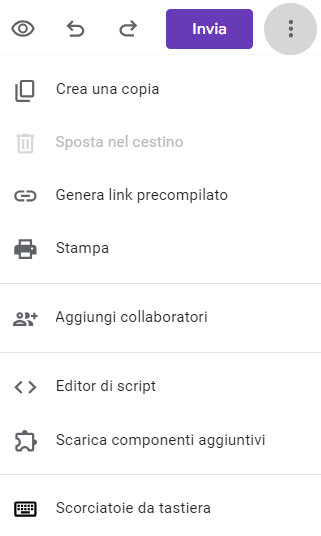


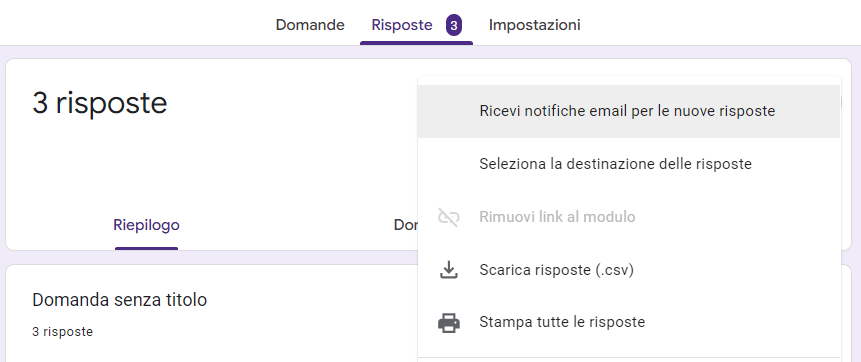



















































Invia un Commento: